AWS CodeWhispererを使うためにセットアップを進めたがVimから利用できないことがわかり諦める
はじめに
きっかけは以下の記事を見たことです。
- [AWS 版 GitHub Copilot となる「Amazon CodeWhisperer」が正式版に。
個人ユーザーは無料、VSCode に対応 - Publickey] ( https://www.publickey1.jp/blog/23/awsgithub_copilotamazon_codewhisperervscode.html )
正式版となった上に、個人ユーザーは無料。
OpenAI 様にはそこそこのお金を払っているわけですが、無料のものが利用できるとなれば乗っかりたいところです。
またビジネス版でも $19 とまあまあ許容範囲かと思いました。
Github Copilot との違いも把握しておきたいです。
となれば早速使ってみなければ。
作業の流れ ( 作業ログ )
いつものように AWS Console にログインし、上部の検索エリアから検索してみました。
whisper と入力しようとしたらすでに候補が上がってきました。
見つかったページをクリックしました。
メニューをクリックすると以下のようなページが表示されました。
Get started をクリック。
残念。
利用のためには事前準備が必要とのこと。
IAM Identity Center が有効になっていないので、事前に有効にしなければなりません。
IAM Identity Center 有効化
以下のページを参考に、 IAM Identity Center を有効にします。
Active Directory のような LDAP データベースとつないで ID 管理を容易にするサービスのようです。
自分個人で利用するので当然そんな DB は持ち合わせていませんが、必要だということなので有効化しておきましょう。
まずは AWS Management Console にログインします。
右に Enable ボタンがあるので、クリック。
今度は AWS Organizations が必要だということです。
AWS サービス、相互に依存しあってるな。
AWS Organizations を有効にしたところでデメリットはないので、有効化します。
右下の Create AWS organization をクリックします。
IAM Identity Center のページに自動的に戻ってきました。
Enable ボタンがぐるぐるローディングアニメーション状態になっています。
ローディングが終われば、ダッシュボードページが表示されます。
Code Whisperer を利用するためにはユーザーが必要だとのことなので、作成しておきましょう。
とりあえず適当にユーザー属性を入力しておきましょう。
登録ウィザートを次へ次へと進めていくと、最後のボタンクリック後に Activation メールが飛んできます。
メールのリンクをクリックするとパスワード設定ページが開かれます。
パスワードを設定します。
再び Code Whisperer トップページへ
Code Whisperer トップページへ戻ってきて気がついた。
個人で利用する場合は無料です。
「Try it for free」と書かれたリンクを見落としていました。
今までの作業、不要だったのではないか?
気を取り直して「Try it for free」のリンクをクリックします。
普通に使えそうです。
セットアップドキュメントページが開かれた。
が、ここで一番の障壁。
Vim では利用できないようです。
現時点では VS Code あるいは JetBrains の IDE でしかプラグインが提供されていないみたい。
終了。
僕には Github Copilot がいる。
羨ましくなんてないです。
ひとこと
Copilot X あたりをまとうかな。

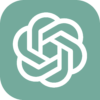
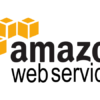




ディスカッション
コメント一覧
まだ、コメントがありません